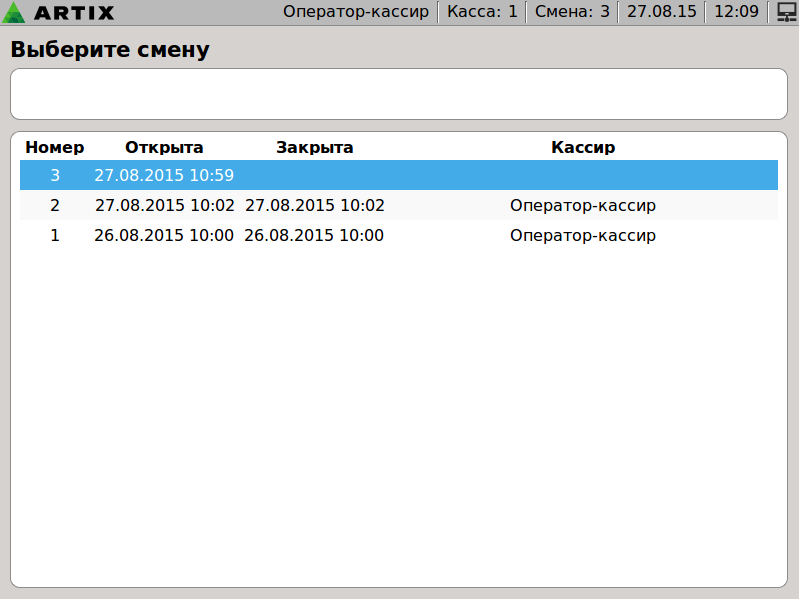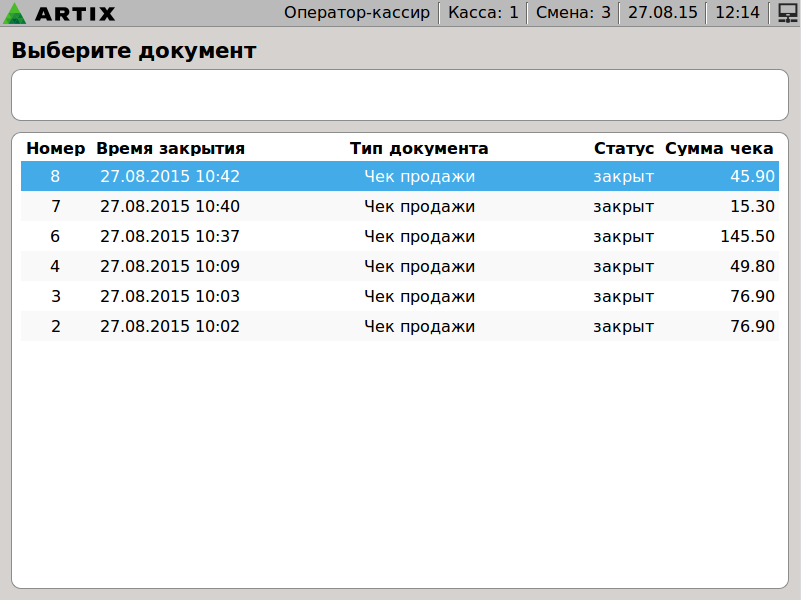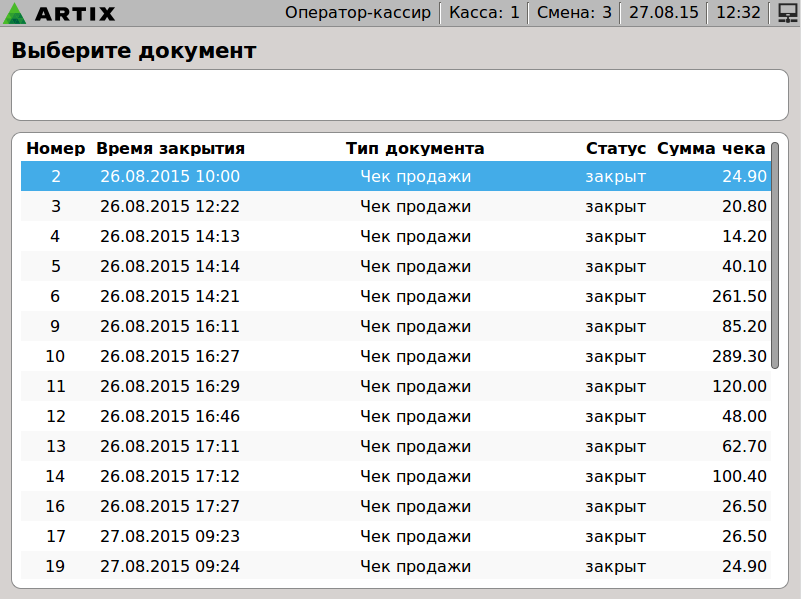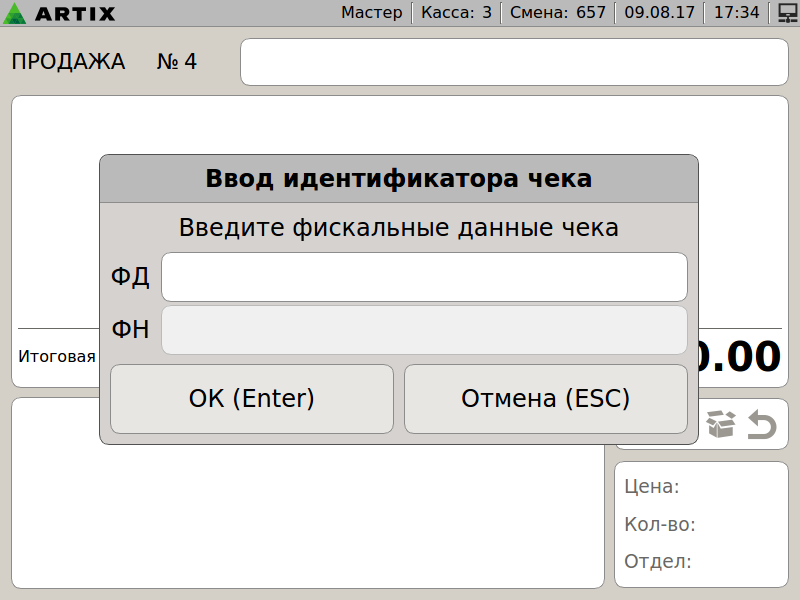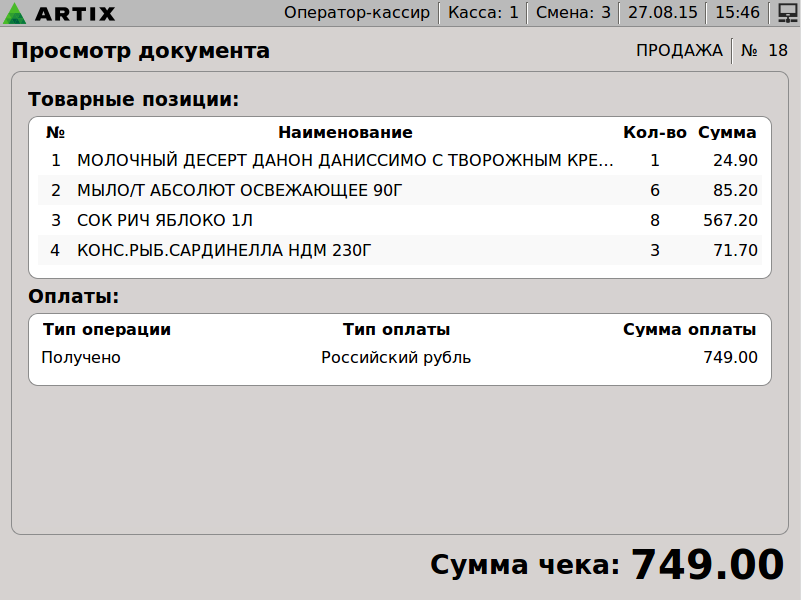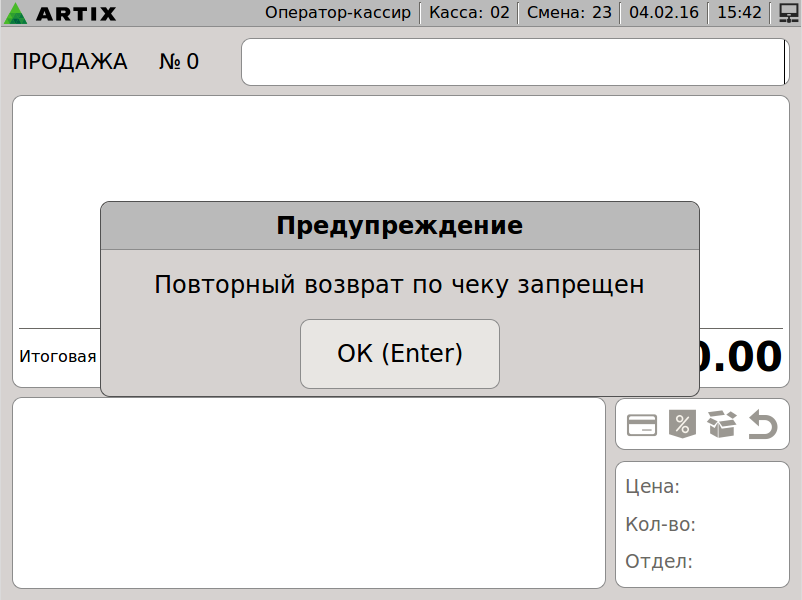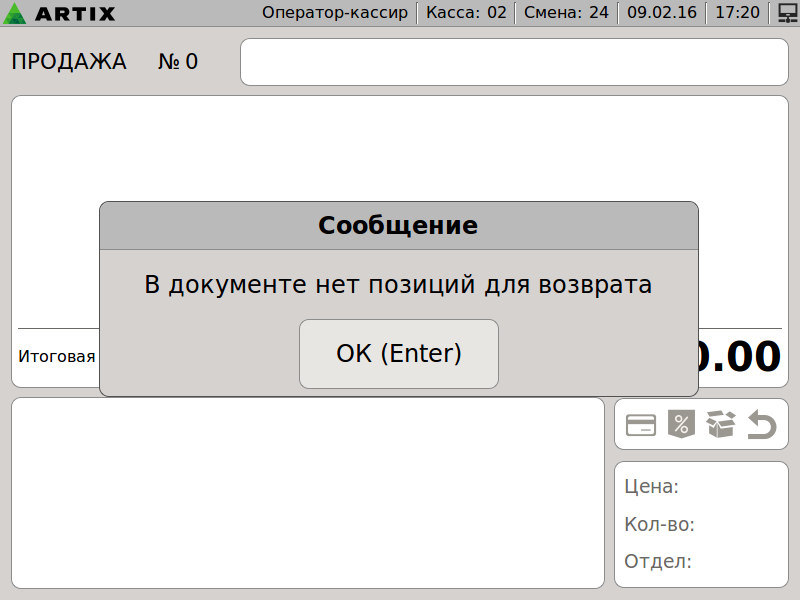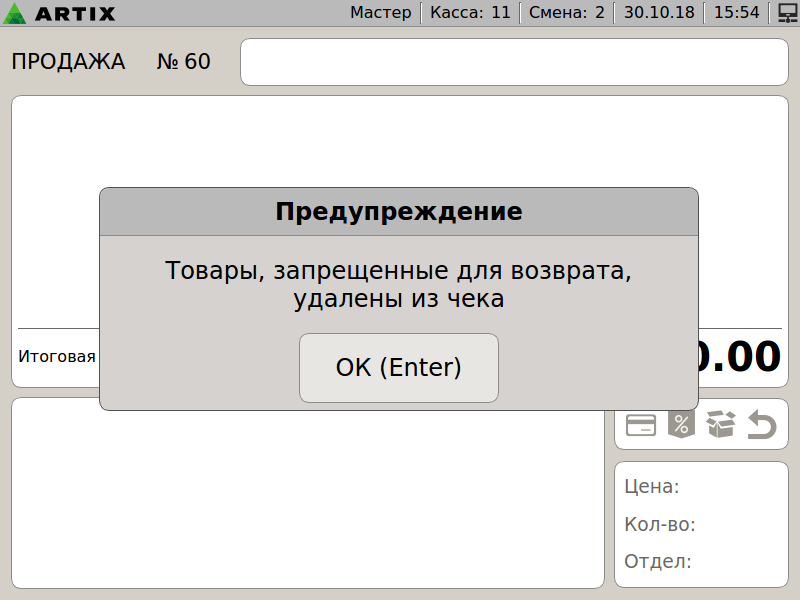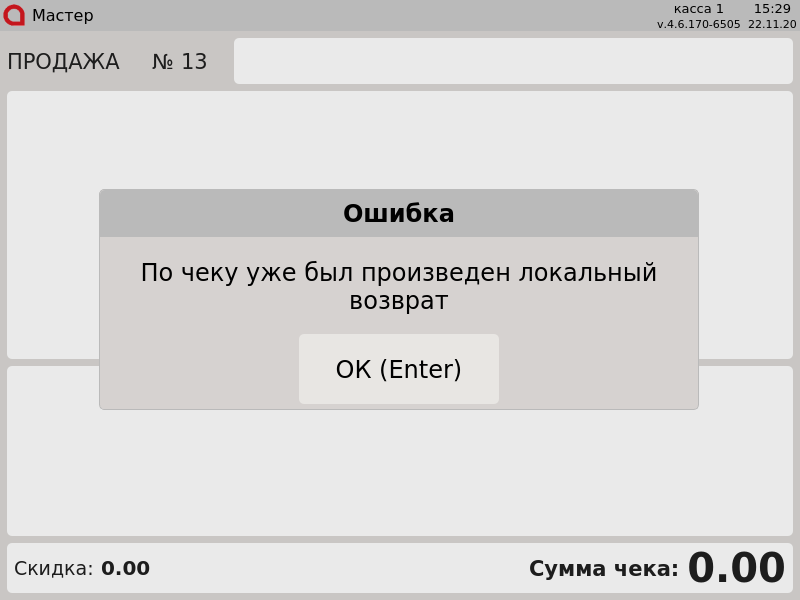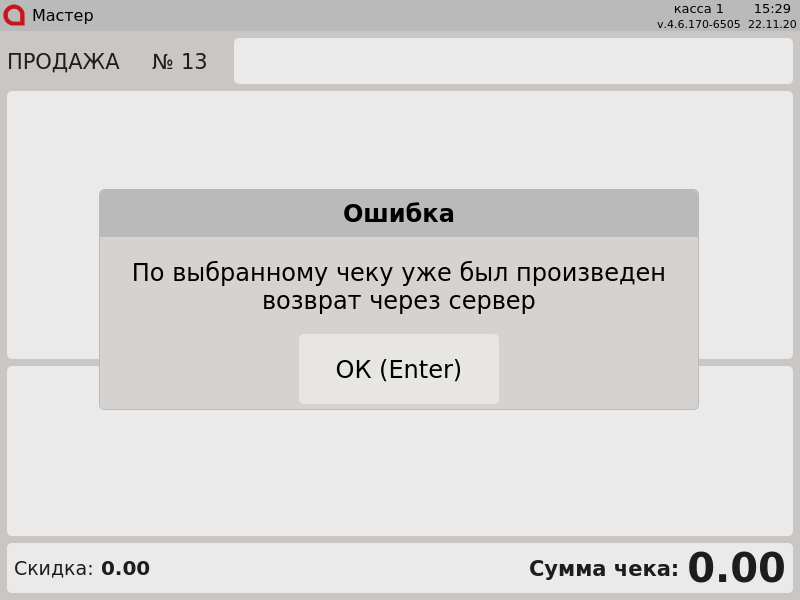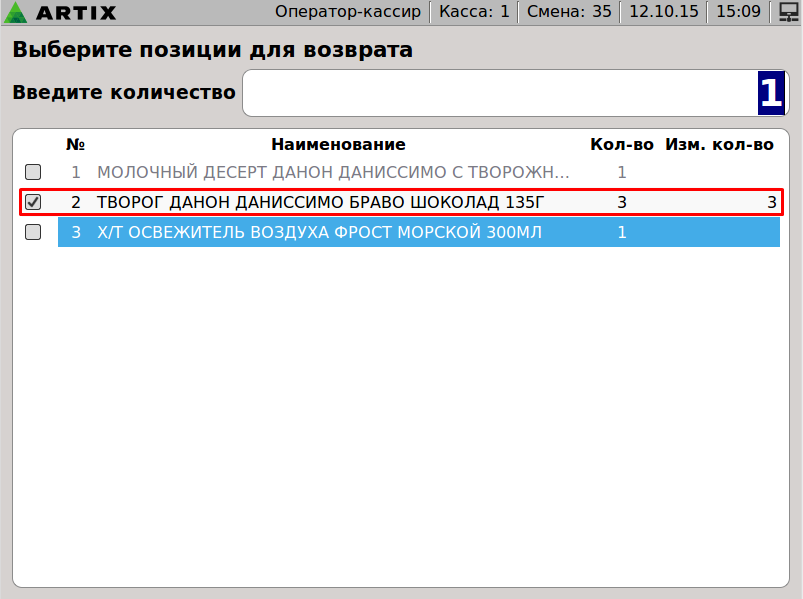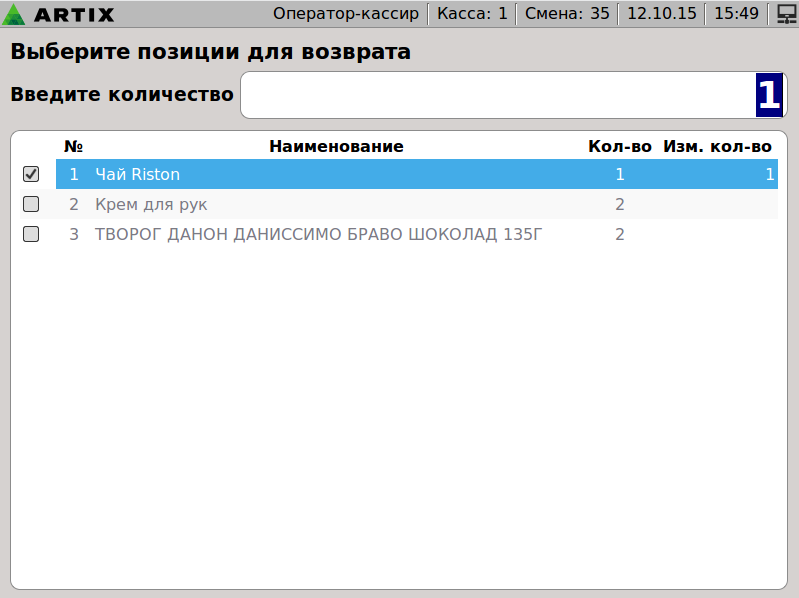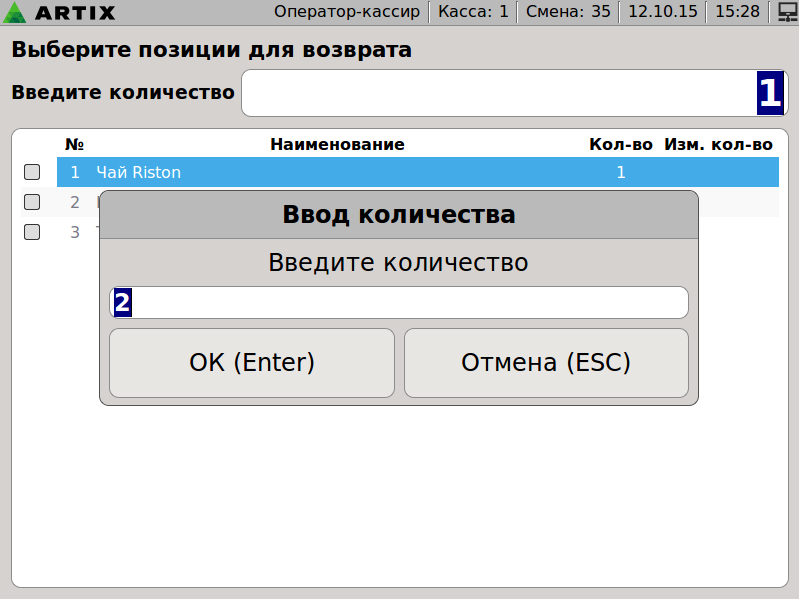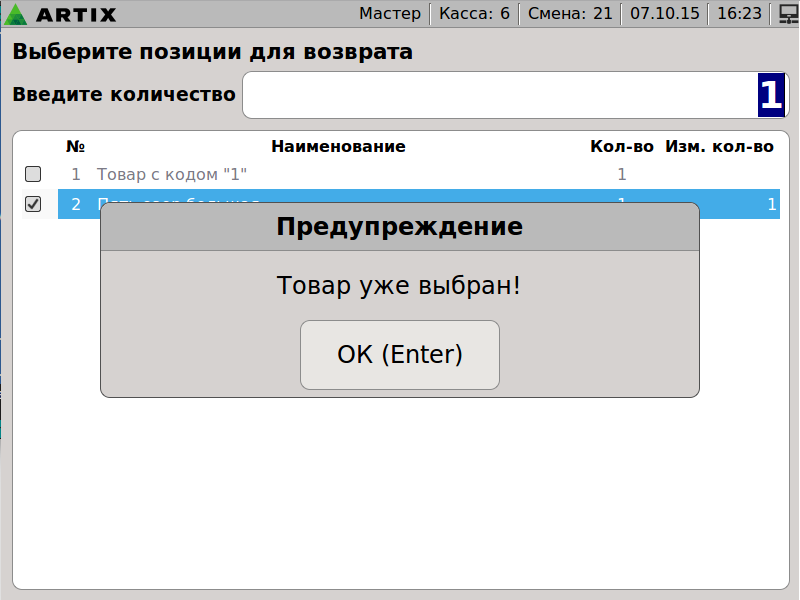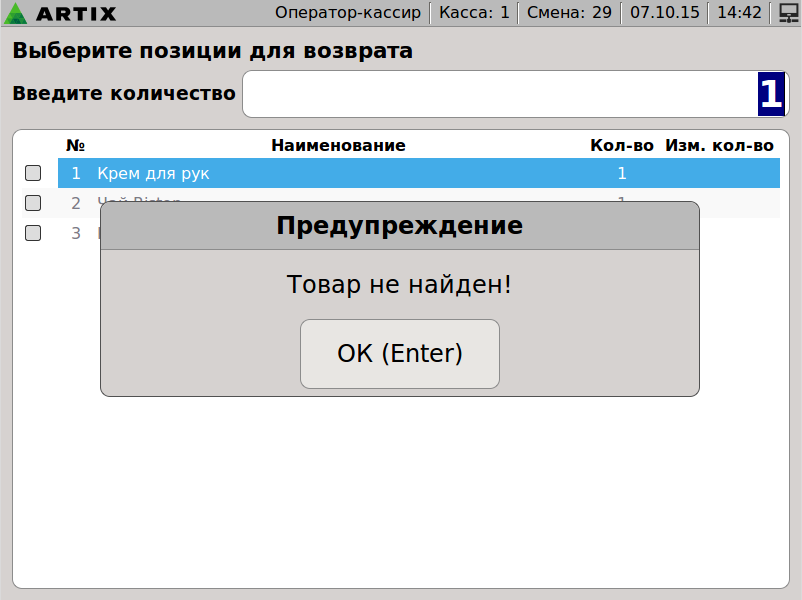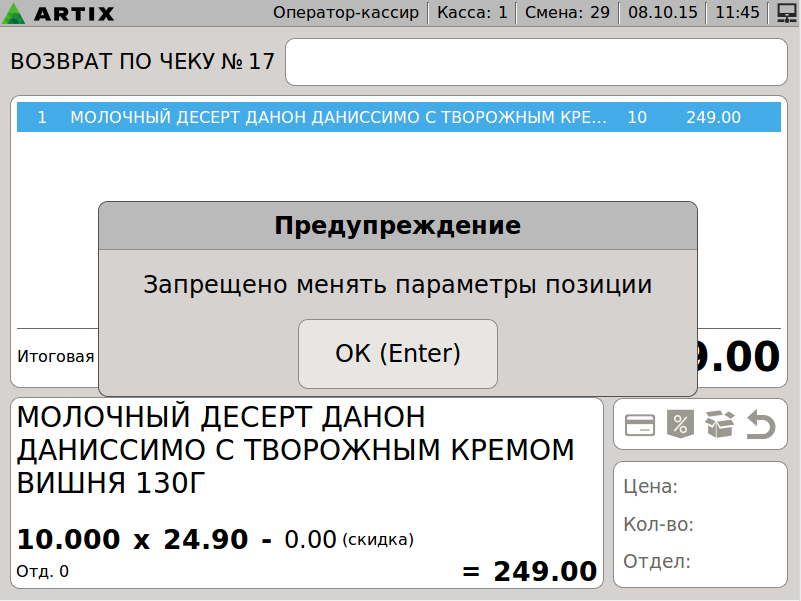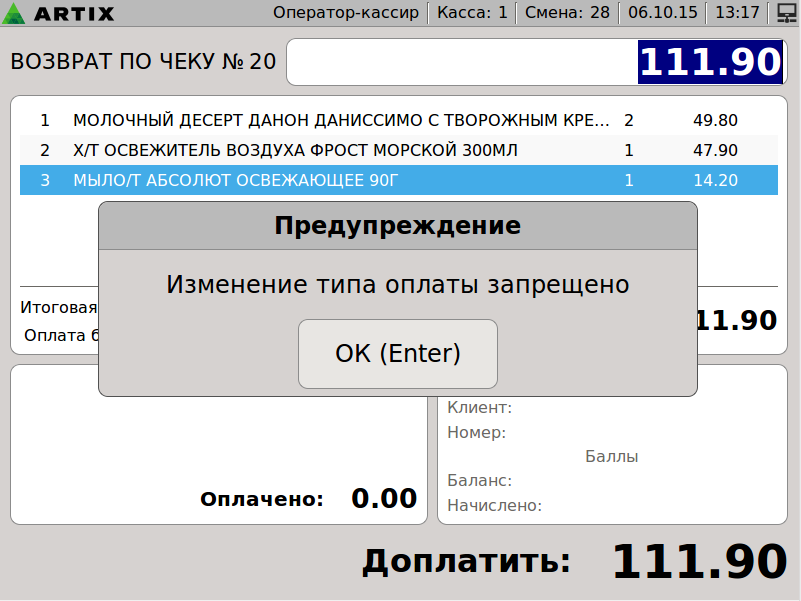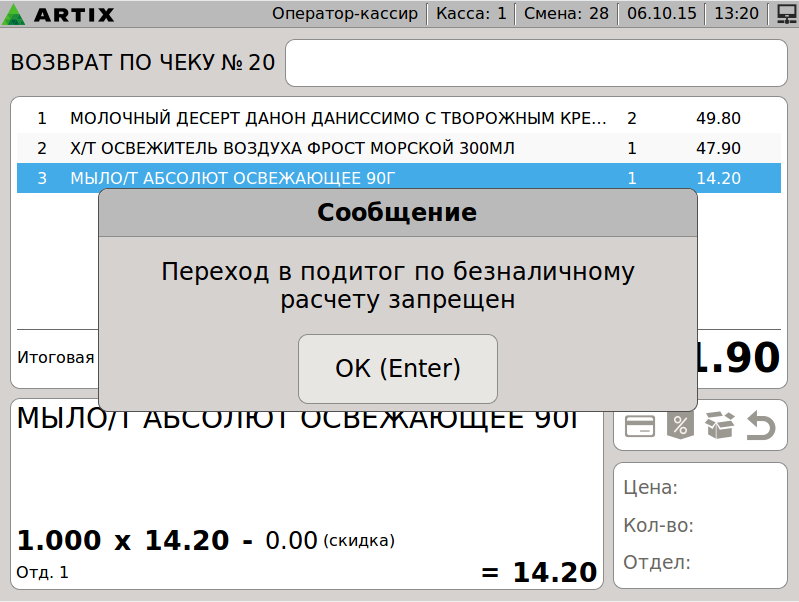...
- Для того, чтобы найти требуемый документ продажи, нажмите клавишу "Возврат по чеку продажи".
- Если поиск документа осуществляется по номеру смены, то на экран будет выведен список смен:
Для выбора нужной смены используйте клавиши навигации (ВВЕРХ и ВНИЗ). Подтвердите выбор нажатием клавиши "Ввод". На экране отобразится перечень чеков, зарегистрированных в указанной смене:
Выберите чек продажи, товар по которому необходимо вернуть, и нажмите "Ввод". - Если поиск документа осуществляется по номеру документа, то на экран будет выведен список закрытых чеков. Номера чеков могут повторяться, так как отображается полный перечень документов по всем сменам:
Для выбора нужного чека используйте клавиши навигации (ВВЕРХ и ВНИЗ). Номер чека можно ввести с клавиатуры. Сделанный выбор подтвердите нажатием клавиши "Ввод". Если поиск документа осуществляется по фискальному идентификатору (составляется из номера фискального документа и номера фискального накопителя, напечатанных на чеке), то на экран будет выведено диалоговое окно, в которое нужно ввести номер фискального документа и номер фискального накопителя:
Info Идентификатор чека можно ввести считав QR код, напечатанный на чеке.
- Если поиск документа осуществляется по номеру смены, то на экран будет выведен список смен:
- После выбора чека для возврата на экран кассира выводится полная информация по документу продажи:
Для продолжения возврата нажмите клавишу "Ввод", будет осуществлен переход к выбору товаров для возврата (см. пункт "Выбор товара для возврата"). Для возвращения к выбору документа нажмите "Отмена". - В зависимости от настроек программы возврат по чеку продажи может быть выполнен только один раз или любое количество раз до тех пор, пока все товары из документа продажи не будут возвращены. В том случае, когда в торговой сети разрешен только однократный возврат по чеку продажи, и осуществляется попытка выполнить возврат по чеку повторно, то на экран будет выведено предупреждение:
- Если все товары из выбранного документа были возвращены ранее, то на экран будет выведено сообщение:
- Если в чеке присутствуют товары, возврат которых запрещен, на экран будет выведено предупреждение:
Нажмите "Ввод", программа перейдет в режим выбора позиций и удалит из чека товары, возврат которых запрещен. - В зависимости от настроек программы возврат по чеку продажи может быть выполнен только одним способом: локально или через сервер.
- Если ранее уже был совершен возврат по чеку продажи локально, то при попытке совершить возврат по этому же чеку через сервер на экран будет выведена ошибка:
Возврат данным способом невозможен. - Если ранее уже был совершен возврат по чеку продажи через сервер, то при попытке совершить возврат по этому же чеку локально на экран будет выведена ошибка:
Возврат данным способом невозможен.
- Если ранее уже был совершен возврат по чеку продажи локально, то при попытке совершить возврат по этому же чеку через сервер на экран будет выведена ошибка:
Возврат по чеку на другой кассе
...
- вручную,
- при помощи сканера штрих-кода.
Выбор товара вручную
- Для перехода к товарной позиции, которую необходимо вернуть, используйте клавиши навигации (ВВЕРХ и ВНИЗ). Выбор позиции для возврата подтверждается клавишей "Ввод".
При выборе позиций можно поступить следующим образом:- Перейдя к позиции, нажмите клавишу "Ввод". В этом случае для возврата будет выбрано столько единиц товара, сколько было продано.
- Перейдя к позиции, введите с клавиатуры количество единиц товара, которые нужно вернуть, и нажмите "Ввод". Программа выделит позицию для возврата, указав количество единиц товара для возврата.
- Выбранная позиция выделяется черным цветом и отмечается галочкой. В колонке "Изм.кол-во" отображается количество возвращаемых единиц товара.
Выбор товара при помощи сканера штрих-кода
При выборе позиций для возврата при помощи сканера штрих-кода предварительно выбирать товарную позицию при помощи клавиш навигации не требуется. При считывании штрих-кода программа автоматически выделит ту позицию, штрих-код которой был отсканирован.
- Считайте штрих-код товара, который необходимо вернуть. Будет выделена товарная позиция:
- Если в товарной позиции больше 1 единицы товара, то при считывании штрих-кода программа запросит ввод количества товара для возврата с указанием количества товара из чека продажи.
Укажите количество единиц товара, которые нужно вернуть, и нажмите "Ввод". При нажатии клавиши "Отмена" программа отменит считывание штрих-кода и вернется в режим выбора позиций для возврата. - Если при выборе позиций для возврата был считан штрих-код товара, который уже выбран для возврата, то программа выдаст предупреждение:
Если выполнено сканирование штрих-кода товара, которого нет в чеке, то на экран будет выведено предупреждение:
...
Нажмите "Ввод" и продолжите работу с чеком возврата.
Проверка валюты оплаты при возврате по чеку продажи
Настройками может быть задано различное поведение программы при возврате товара по чеку продажи.
...
Для торговых сетей, работающих с возвратом только в базовой валюте, в программе предусмотрены дополнительные настройки. Программа настраивается таким образом, что при переходе в подитог в чеке возврата будет автоматически подставлена базовая валюта. Если чек продажи был оплачен несколькими видами валюты или без использования базовой валюты, то при возврате будет использована только базовая валюта. При попытке задать другой вид валюты будет выдано предупреждение:
Если на кассе настроена возможность перехода в подитог по карте, то при переходе к оплате по безналичному расчету на экран будет выведено сообщение: